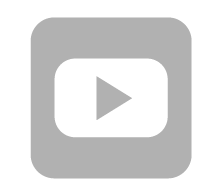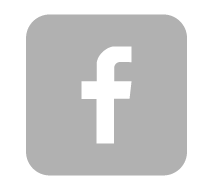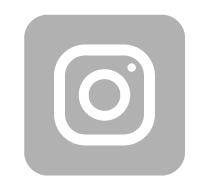Recenzja i test TP-Link EC230-G1 AC1350
TP-Link EC230-G1 to średnio-półkowy model routera z gigabitowymi portami i dwuzakresową siecią Wifi wspierającą standard EasyMesh. Dobry wybór dla tych którym zależy na wydajnej sieci w całym domu.
FILM
Firma TP-Link słynie z budżetowych rozwiązań do użytku domowego m.in. karty sieciowe na usb, routery, extendery Wifi, transmitery sieciowe oraz małe switche 4-5 portowe, lecz nie jest to jedyna grupa odbiorców sprzętu tej firmy, w ich ofercie znajdziemy także rozwiązania operatorskie m.in. switche 48 portowe, media konwertery, 24 portowe switche z PoE.
Specyfikacja
Producent deklaruje pracę Wifi w tym urządzeniu w standardzie AC1350. Na ten standard składa się 450Mbps w 2,4Ghz i 867Mbps w 5Ghz. TP-Link EC230-G1 to następca Archer C6, różni się on od poprzednika wydajniejszą pracą w paśmie 2,4Ghz i dodatkowo wspiera standard EasyMesh.
| dsadsadsadsasdasdad | |
Skład zestawu
W opakowaniu oprócz urządzenia znajdziemy:• Zasilacz 12V 1A,
• Patchcord w kolorze żółtym (długość 1m),
• Skrócona instrukcja instalacji.
zdjęcie1

Zasilacz działa w sieciach prądu przemiennego o napięciu 100–240 V 50/60 Hz, napięcie wyjściowe wynosi 12 V i 1 A prądu stałego. Router i zasilacz są przeznaczone do pracy w pomieszczeniach bez kondensacji wilgoci i w temperaturze od 0 do 40 stopni Celsjusza.
Wygląd
Pierwsza rzecz rzucająca się w oczy to srebrne logo producenta pod folią ochronną zabezpieczającą urządzenie przed uszkodzeniami.
Następnie 4 zewnętrzne anteny, ciekawie wykończona przetłoczeniami górna część obudowy.

Również na górze znajduje się 6 diod sygnalizujących o działaniu m.in. urządzenia, wifi 2,4Ghz i 5Ghz oraz czy mamy dostęp do Internetu i innych funkcjonalności.

(od lewej: włączone zasilanie, WiFi 2,4Ghz, WiFi 5Ghz, LAN, WAN zielona – wszystko działa poprawnie/pomarańczowa urządzenie nie potrafi się połączyć, WPS)
Na spodzie znajdziemy 4 nóżki zwiększające prześwit między urządzeniem a powierzchnią na której się znajduje. Specjalne perforacje umożliwiające przepływ powietrza usprawniający chłodzenie i otwory do montażu naściennego.

Ustawienia
Do konfiguracji służy interfejs WEB, który jest domyślnie dostępny pod adresem http://192.168.0.1 lub http://tplinkwifi.net, konfiguracji możemy dokonać poprzez sieć wifi lub za pomocą połączenia przewodowego. Domyślne nazwy SSID i hasło do naszej sieci Wifi znajduje się na etykiecie na spodzie urządzenia.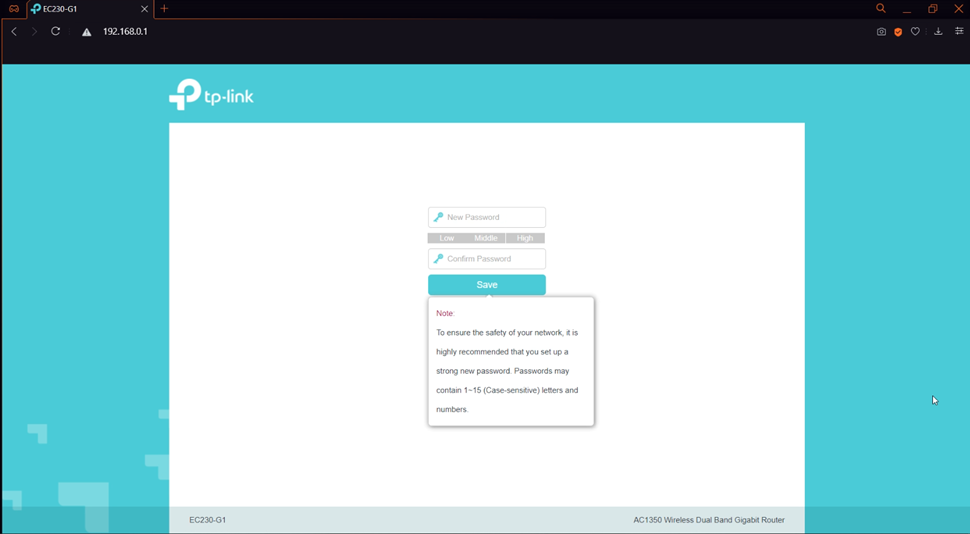
Podstawowy proces konfiguracji
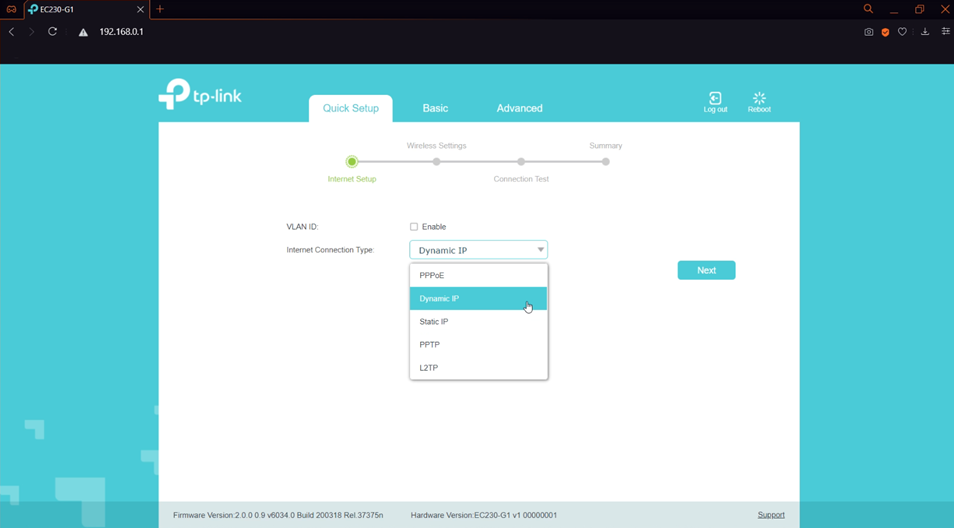
W pierwszym oknie należy wprowadzić dwa razy hasło, które będzie zabezpieczać nasze urządzenie przed nieautoryzowanym dostępem.
Następnie wskazujemy w jaki sposób dostawca Internetu dostarcza nam usługę. Obsługiwane typy połączeń:
• Statyczny adres IP,
• Dynamiczny adres IP,
• PPPoE,
• L2TP,
• PPTP.
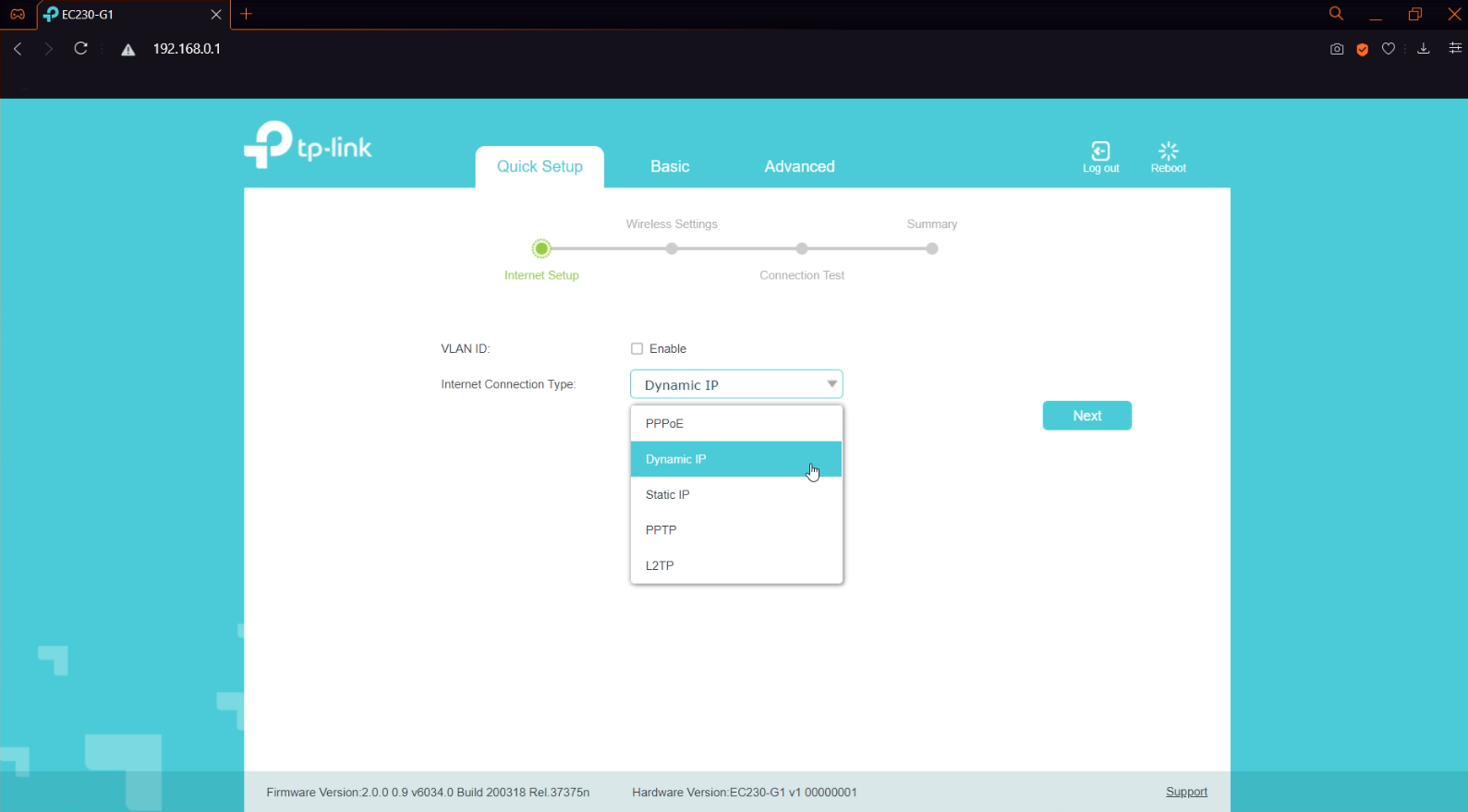
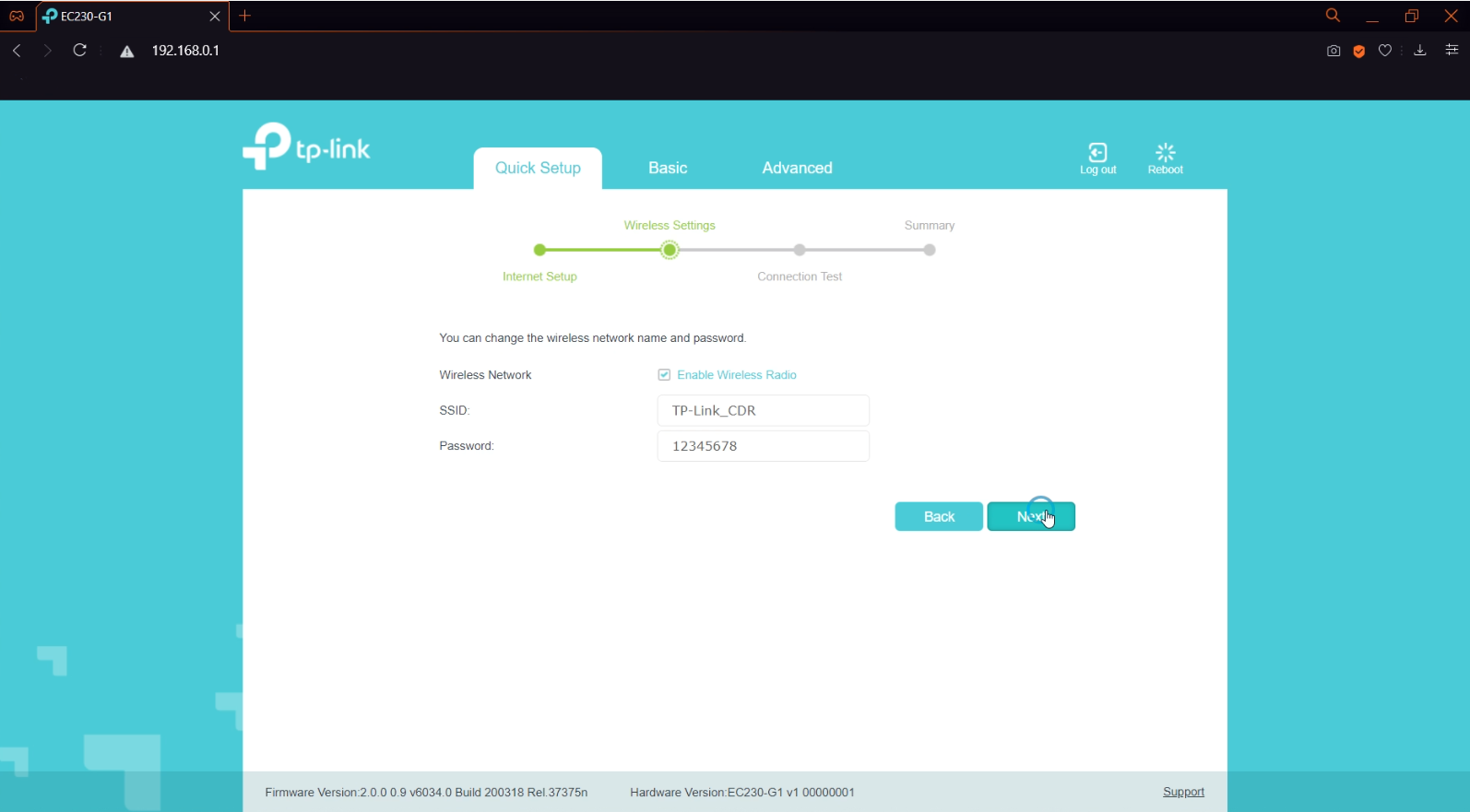
Następnie ustawiamy hasło do sieci Wifi jednocześnie do 2,4Ghz i 5Ghz.
Następne dwa kroki to wyświetlenie naszych ustawień sieci Wifi oraz czy nasze połączenie zostało poprawnie skonfigurowane.
Panel konfiguracyjny
Po wstępnej konfiguracji, jeśli nazwa sieci bezprzewodowej i hasło do nich uległy zmianie, konieczne będzie ponowne połączenie z nową siecią Wi-Fi. Od tego momentu w interfejsie urządzenia dostępny jest szeroki zakres ustawień urządzenia. Network map zdjęcie Znajdziemy tu typowe ustawienia dla routerów bezprzewodowych. Z ważnych funkcji, które mogą się przydać wielu osobom, wdrożono: IPTV, kontrolę rodzicielską, sieć gościnną, przekierowanie portów (serwer wirtualny) i strefę DMZ.Konfiguracja Extendera
Konfiguracja IPTV
Wnętrze urządzenia
Producent nie ujawnia komponentu sprzętowego w specyfikacji, więc zajrzeliśmy do wnętrza urządzenia.
Testy
WARUNKI TESTÓW: Powtarzalność wyników badań urządzeń bezprzewodowych jest możliwa tylko w specjalnie przeszkolonych laboratoriach. Wyniki uzyskane w zwykłych biurach można traktować jedynie jako wskazówkę, ponieważ szybkość i poziom sygnału zależy od wielu czynników, od konfiguracji pomieszczenia do zajmowanych kanałów Wi-Fi przez pobliskie urządzenia. Testy przeprowadzono w biurze.Poniżej spis urządzeń, które zostały wykorzystane do testów:
TP-Link EC230-G1
Laptop z kartą Wifi Intel(R) Wireless-AC 9560
Mikrotik RouterBOARD RB4011iGS-5HacQ2HnD-IN
5ghz Wireless (QCA9984)
2,4 Wireless (Atheros AR9300)
IPhone 7 Plus
WYNIKI PRZEPROWADZONYCH TESTÓW
1. Internet <-> Router (TP-Link) <-> Sieć 5Ghz (Laptop/Smartphone) (pomiar z wykorzystaniem łącza firmowego 500/100Mbps przy użyciu testu Ookla speedtest.net)
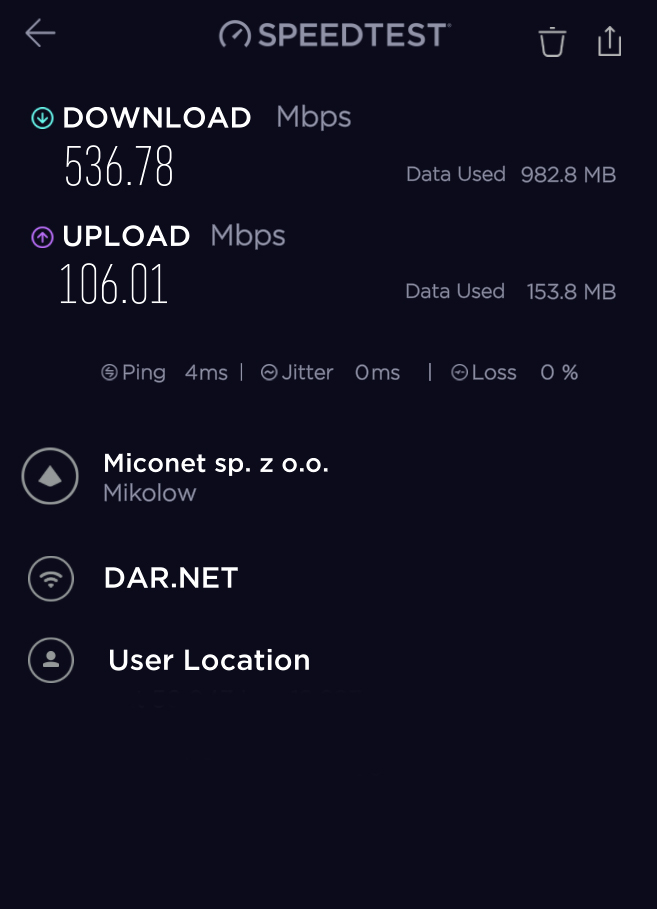
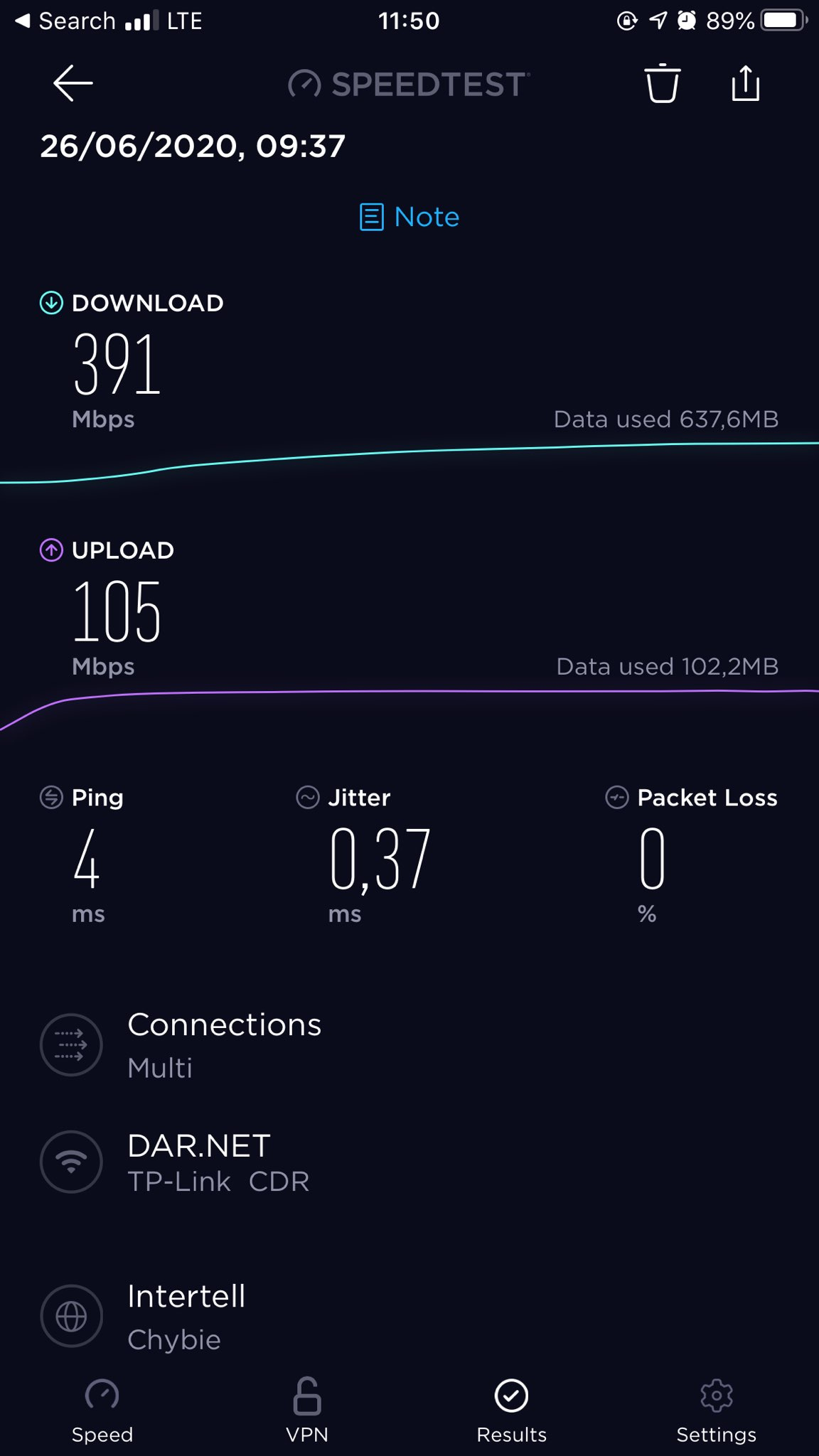
Po lewej rezultat z laptopa po prawej z smartphone
Rezultat z laptopa: pobierania 536 Mbps wysyłania 106 Mbps
Rezultat smartphone: pobierania 391Mbps wysyłania 105 Mbps
2. WAN (Mikrotik) <-> Router (TP-Link) <-> LAN (Mikrotik) screen1screen2
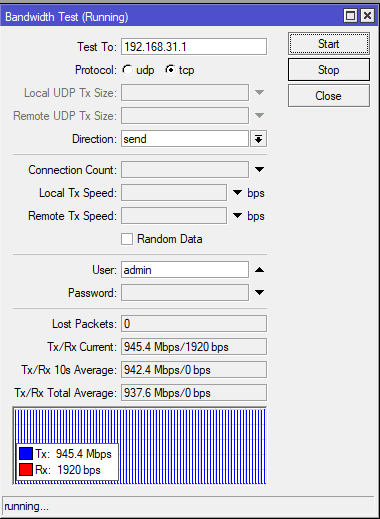

Średni wynik:
• pobierania 937 Mbps
• wysyłania 937 Mbps
3. LAN (Mikrotik) <-> Router (TP-Link) <-> LAN (Mikrotik)
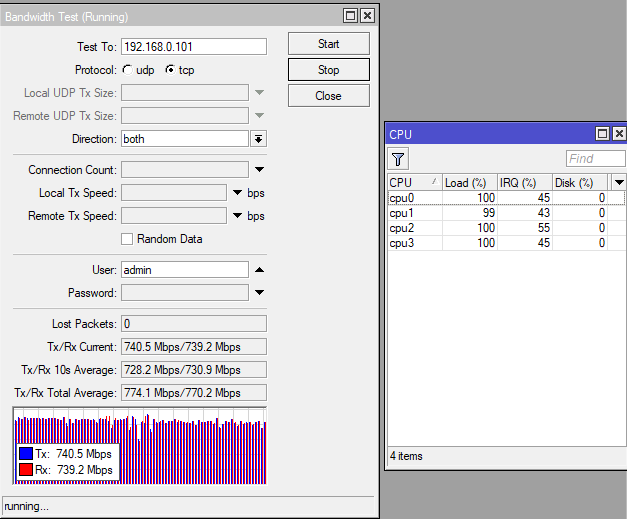
Średni wynik (przy jednoczesnym pobieraniu i wysyłaniu) procesor mikrotika już nie dawał rady:
• pobierania 770 Mbps
• wysyłania 774 Mbps
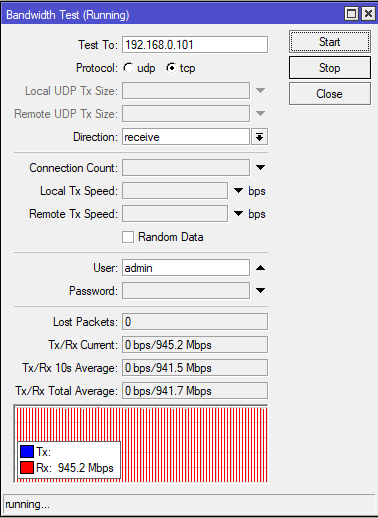
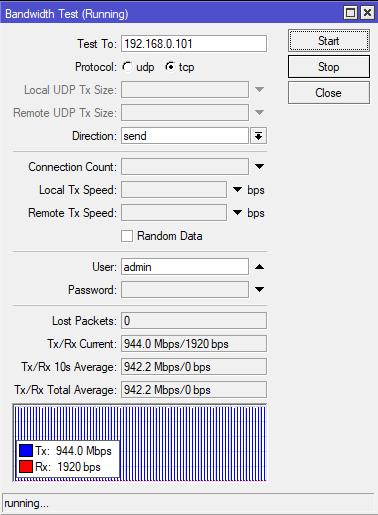
Średni wynik (przy osobnym pobieraniu i wysyłaniu)
• pobierania 941 Mbps
• wysyłania 944 Mbps
4.WLAN 2,4Ghz (Mikrotik) <-> Router (TP-Link) <-> LAN(Mikrotik)
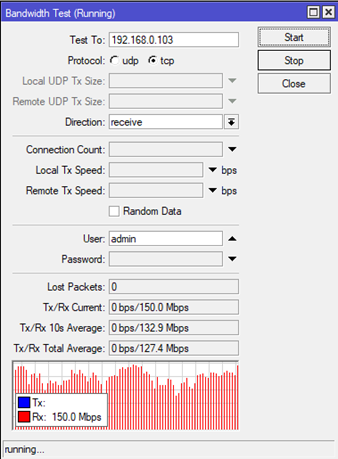
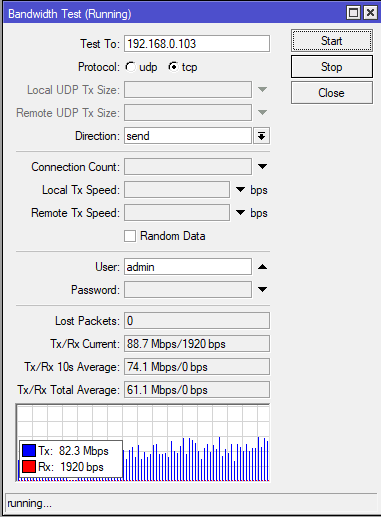
Średni wynik:
• pobierania 127 Mbps
• wysyłania 61 Mbps
5.WLAN 5Ghz (Mikrotik) <-> Router (TP-Link) <-> LAN (Mikrotik)
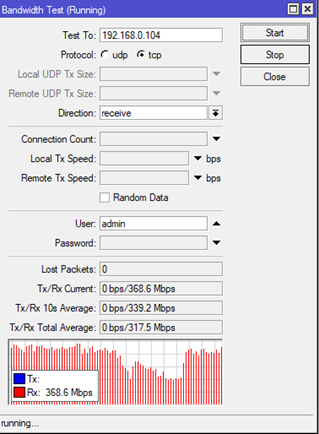
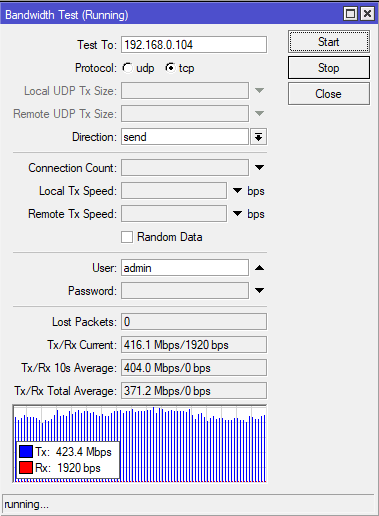
Średni wynik:
• pobierania 317 Mbps
• wysyłania 371 Mbps
6. WLAN 2,4Ghz (Laptop)<->Router (TP-Link) <->WLAN 2,4Ghz (Mikrotik)
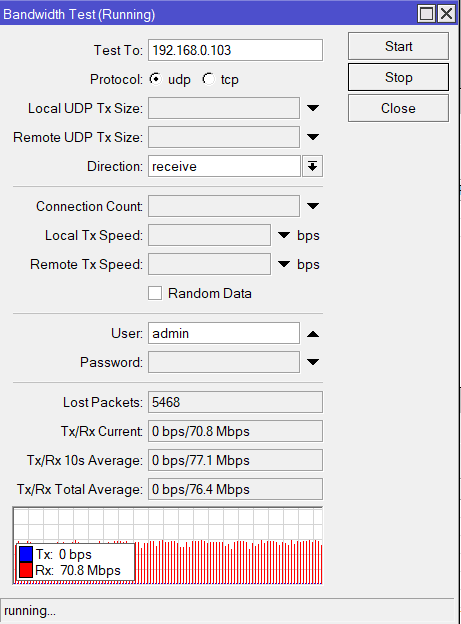
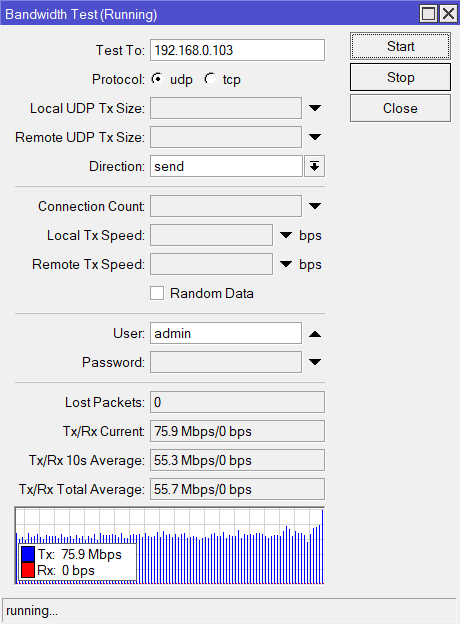
Średni wynik:
• pobierania 76 Mbps
• wysyłania 75 Mbps
7.WLAN 5Ghz (Mikrotik) <->Router (TP-Link) <-> WLAN 5Ghz (Mikrotik)
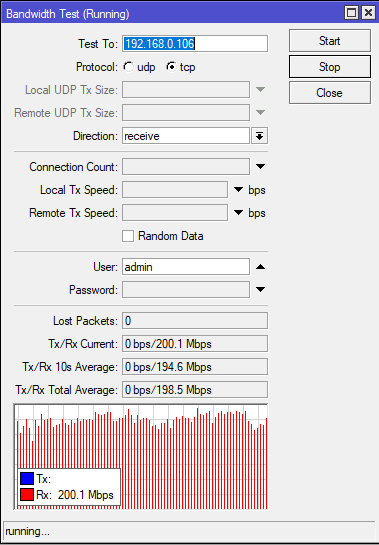
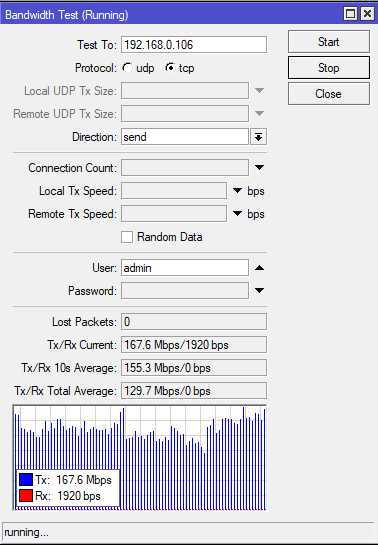
Średni wynik:
• pobierania 198 Mbps
• wysyłania 129 Mbps
PODSUMOWANIE TESTÓW
We wszystkich testach możemy zauważyć szybkie działanie switcha Ethernet. Wymiana danych między klientami przewodowymi, zarówno w sieci lokalnej, jak i z portem WAN, do którego podłączone jest źródło Internetu, osiąga prędkości powyżej 900 Mbps. Moduły bezprzewodowe w obu zakresach również dobrze sobie radzą z wymianą szybkiego ruchu z portem WAN. Na pochwałę zasługuje również wsparcie standardu EasyMesh.
EasyMesh
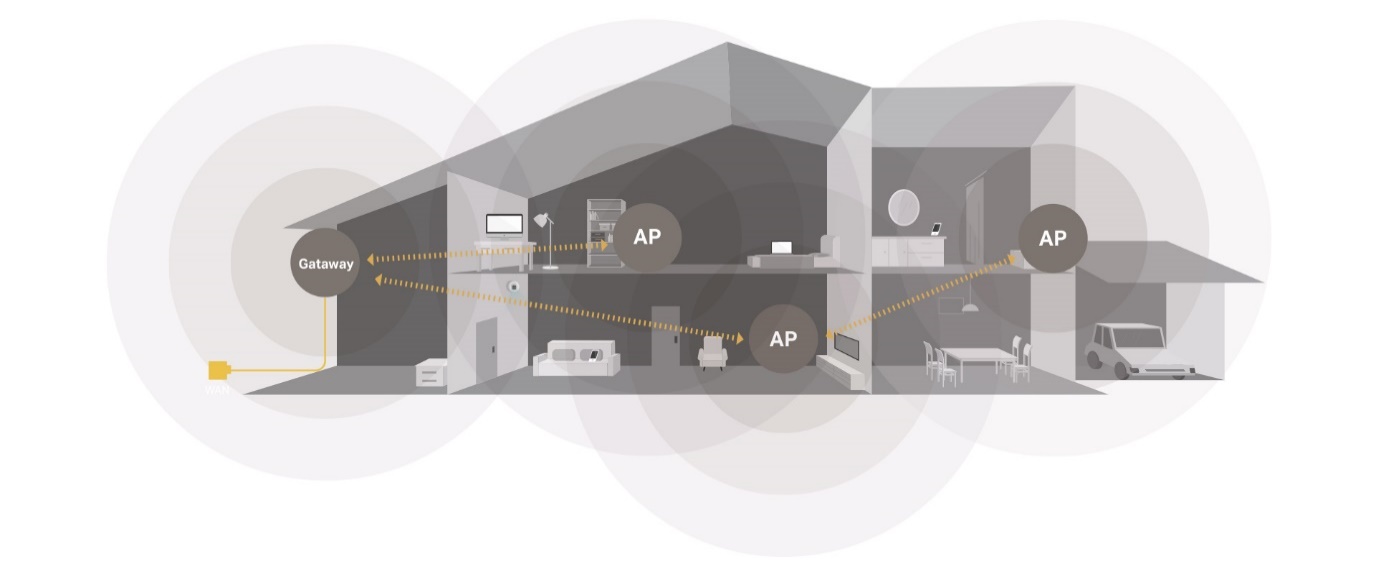
EasyMesh to standard opracowany przez WiFi Alliance, | urządzenia różnych producentów mogą być z nim kompatybilne. | Dzięki temu nie musimy ograniczać się tylko do TP-Linka lub jakiegokolwiek innego producenta.
zdjęcie Easymesh
Podsumowanie
Testowany router zapewni dobrą prędkość Internetu i sieci LAN, umożliwia wygodne surfowanie po Internecie, przeglądanie i przesyłanie filmów FHD, IPTV i gier komputerowych. Interfejs w języku angielskim pozwala na prostą konfigurację nawet niedoświadczonym użytkownikom i przygotowanie urządzenia do pracy. Pięć gigabitowych portów (1xWAN+4xLAN) są przydatne do łączenia serwerów NAS, TV i komputera w przypadku pracy z dużą ilością danych i treści FHD. TP-Link to świetne rozwiązanie do średnich firm i piętrowych domów, dzięki technologii EasyMesh możemy zapewnić pokrycie dużych powierzchni.PLUSY
• Dobra prędkość,
• Gigabitowe porty,
• Jednoczesna praca w dwóch pasmach (2,4 GHz i 5 GHz),
• Obsługa IPTV,
• Obsługa VLAN
MINUSY
• brak portu USB

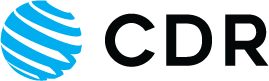




 Polski
Polski English
English Italiano
Italiano Español
Español Čeština
Čeština Српски
Српски Deutsch
Deutsch Ελληνικά
Ελληνικά Slovenský
Slovenský